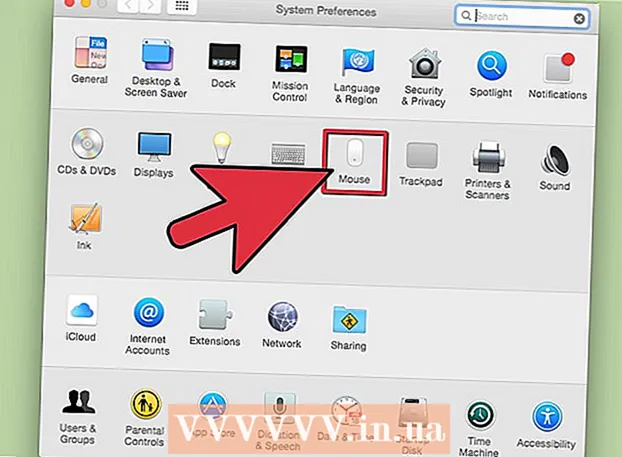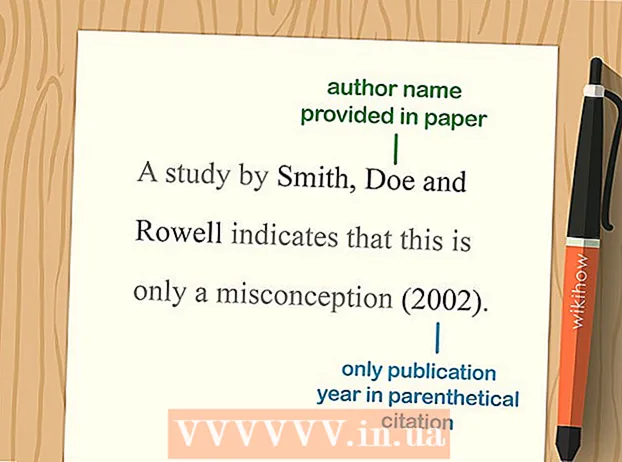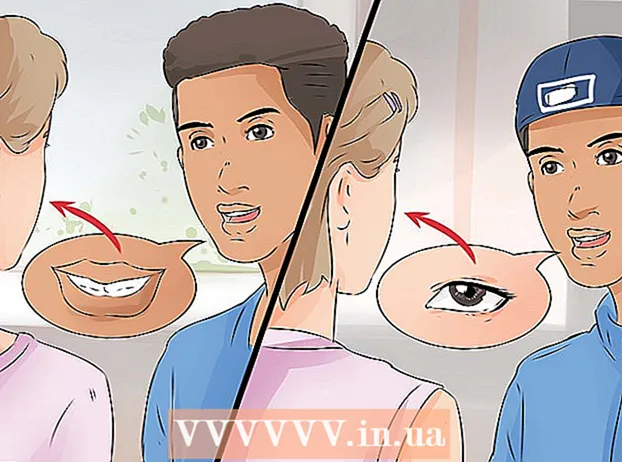작가:
Gregory Harris
창조 날짜:
13 4 월 2021
업데이트 날짜:
1 칠월 2024
![[ENG] 진짜 키보드 느낌! 키보드 팝잇 만들기⌨️|Real Keyboard Feeling! DIY Keyboard Pop-it](https://i.ytimg.com/vi/-DoKiA1jgiE/hqdefault.jpg)
콘텐츠
키보드를 사용하여 고양이 그림을 입력하는 것은 매우 쉽습니다. 몇 번의 키 입력으로 간단하지만 귀여운 고양이 얼굴을 만들 수 있습니다. 그리고 이미지가 얼마나 복잡해질지는 당신에게 달려 있습니다!
단계
1/3부: 키보드를 사용하여 고양이 이미지 생성 준비
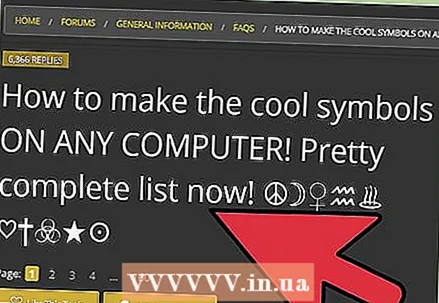 1 이미지를 만드는 데 사용되는 기본 문자를 키보드에서 입력하는 방법을 알아보세요. 고양이 몸의 개별 부분을 묘사하려면 기호가 있는 다른 버튼이 필요합니다. 어떤 사람들은 다른 사람들보다 더 복잡한 고양이 이미지를 입력하기 위해 키보드를 사용합니다.그러나 모두 동일한 버튼을 사용합니다.
1 이미지를 만드는 데 사용되는 기본 문자를 키보드에서 입력하는 방법을 알아보세요. 고양이 몸의 개별 부분을 묘사하려면 기호가 있는 다른 버튼이 필요합니다. 어떤 사람들은 다른 사람들보다 더 복잡한 고양이 이미지를 입력하기 위해 키보드를 사용합니다.그러나 모두 동일한 버튼을 사용합니다. - 지수 기호(^)는 고양이 귀를 묘사하는 데 좋습니다(이 문자를 입력하려면 영어 키보드 레이아웃에서 Shift 키를 누른 상태에서 숫자 키의 맨 윗줄에서 숫자 6을 누릅니다. 밑줄과 그 사이의 점, 또는 코를 나타내는 점만 표시하십시오.
- 눈에는 대문자 또는 소문자 o를 사용할 수 있습니다. 그리고 놀란 고양이를 원하면 영어 문자 q가 눈의 눈물을 나타낼 수 있고 원하는 경우 멍한 눈에 개 기호(@)를 사용할 수 있습니다. 텍스트 문서의 기호를 직접 실험해 보십시오.
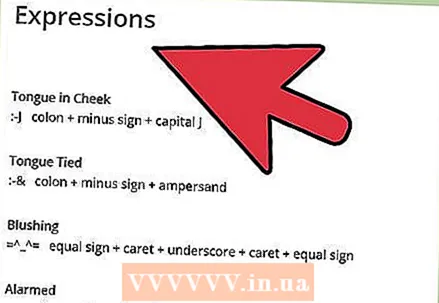 2 적절한 글꼴을 사용하고 공백을 사용하지 마십시오. 대부분의 경우 이모티콘에는 문자 사이에 공백이 없습니다. 공백을 추가하거나 잘못된 글꼴을 사용하면 결과가 고양이처럼 보이지 않을 수 있습니다.
2 적절한 글꼴을 사용하고 공백을 사용하지 마십시오. 대부분의 경우 이모티콘에는 문자 사이에 공백이 없습니다. 공백을 추가하거나 잘못된 글꼴을 사용하면 결과가 고양이처럼 보이지 않을 수 있습니다. - 여러 줄의 텍스트를 사용하여 발이 있는 고양이를 묘사하는 경우 고정 폭이 아닌 글꼴을 사용할 때 모양이 올바르게 표시되지 않을 수 있습니다(모든 문자의 너비가 일정하지 않은 경우).
- Courier 및 American Typewriter 글꼴은 고정 폭 글꼴의 예입니다. Times New Roman 및 Arial을 비롯한 많은 일반 글꼴은 고정 폭이 아닙니다. 비례 글꼴입니다.
 3 웹에서 고양이의 상징적인 이미지를 탐색합니다. 가장 복잡한 표현에서 상징으로부터 예술적 이미지(고양이와 다른 물체 모두)를 만드는 것은 고유한 이름을 가지고 있습니다. ASCII 그래픽이라고 합니다. 이 그래픽 디자인 기술을 사용하면 ASCII 인코딩으로 정의된 95개의 인쇄 가능한 문자를 사용하여 이미지를 만들 수 있습니다.
3 웹에서 고양이의 상징적인 이미지를 탐색합니다. 가장 복잡한 표현에서 상징으로부터 예술적 이미지(고양이와 다른 물체 모두)를 만드는 것은 고유한 이름을 가지고 있습니다. ASCII 그래픽이라고 합니다. 이 그래픽 디자인 기술을 사용하면 ASCII 인코딩으로 정의된 95개의 인쇄 가능한 문자를 사용하여 이미지를 만들 수 있습니다. - 고양이에 대한 다양한 이미지가 있으며 이러한 이미지는 점차 복잡해지고 있습니다. 예를 들어 영어 레이아웃에서 Shift 키를 사용하여 숫자 6을 두 번 누르면 일상의 행복한 스마일을 얻을 수 있습니다(^^), 또는 총구를 만들 수 있습니다(= '.' =). 뿐만 아니라 많은 다른 이미지.
- 약간의 실험을 하고 상상의 나래를 펼치십시오. ASCII 문자를 만드는 것은 컴퓨터 문자로 고양이나 다른 것을 그리는 균일한 방법이 없기 때문에 예술 형식으로 간주됩니다. 동시에 기성 이미지가 포함된 무료 인터넷 리소스가 많이 있습니다.
- 다른 사람들이 생각해 낸 것을 보려면 ASCII 인코딩 이름과 함께 그리려는 이미지의 예를 온라인에서 검색하십시오. 예술로서의 상징적 그림에 진지하게 관심이 있다면 이러한 유형의 그림에 대한 자습서를 찾으십시오. 키보드로 만들 수 있는 것은 놀랍습니다.
- 또한 키보드에서 러시아어 알파벳 및 기타 언어의 문자를 사용하여 사용되는 문자 수를 확장하거나 인터넷에서 고양이 얼굴을 그리는 데 자주 사용되는 문자를 검색할 수 있습니다.
파트 2/3: 기본 고양이 얼굴 만들기
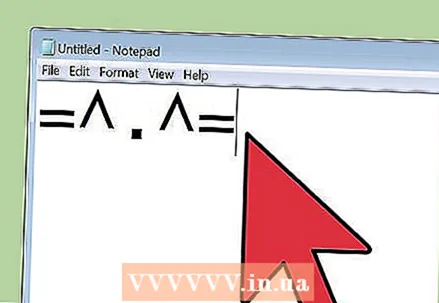 1 가장 단순한 고양이 얼굴을 그립니다. 키보드에 고양이를 다양한 방법으로 그릴 수 있다는 사실에도 불구하고 가장 단순한 얼굴은 몇 개의 키만 누르면 됩니다.
1 가장 단순한 고양이 얼굴을 그립니다. 키보드에 고양이를 다양한 방법으로 그릴 수 있다는 사실에도 불구하고 가장 단순한 얼굴은 몇 개의 키만 누르면 됩니다. - 콧수염의 전반부를 만듭니다. 이렇게 하려면 등호를 사용하십시오. "=" 버튼을 클릭합니다. 텍스트 줄에 해당하는 두 개의 대시가 있습니다.
- 그런 다음 첫 번째 눈을 인쇄하십시오. 영어 자판 배열에서 Shift 키를 누른 상태에서 숫자 6이 있는 버튼을 눌러 줄에 지수 기호(^)를 입력합니다. 이 단계가 끝나면 텍스트 줄에 다음 결과가 나타납니다. = ^
- 입을 만듭니다. 점 키를 두 번 눌러 두 점을 입력합니다. 이제 라인은 다음과 같이 보일 것입니다. = ^ ..
- 두 번째 눈과 마지막 콧수염을 추가하십시오. 지수 부호와 등호를 넣으십시오.모든 것을 올바르게 수행하면 결과가 고양이 얼굴과 비슷합니다. 텍스트 문자열은 다음과 같아야 합니다. = ^ .. ^ =
- 또는 코의 경우 콧수염을 묘사하기 위해 하나의 점과 다른 기호를 사용할 수 있습니다.> ^. ^
3/3부: 더 복잡한 고양이 이미지 만들기
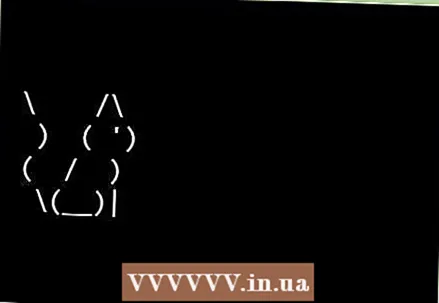 1 고양이 얼굴의 기본 이미지를 변경해 봅니다. = ^ - ^ = 및 = ^ _ ^ =와 같이 두 개의 점을 하이픈이나 밑줄로 대체하여 이미지의 다양한 변형을 얻을 수 있습니다. 창의력을 발휘할 수 있는 여지가 충분하므로 새로운 옵션을 시도하는 것을 두려워하지 마십시오. 문자열에 = ' 문자를 입력할 수도 있습니다. '=. 참고: 여기에서 공백을 제거하면 결과는 이미 = '.' =가 됩니다.
1 고양이 얼굴의 기본 이미지를 변경해 봅니다. = ^ - ^ = 및 = ^ _ ^ =와 같이 두 개의 점을 하이픈이나 밑줄로 대체하여 이미지의 다양한 변형을 얻을 수 있습니다. 창의력을 발휘할 수 있는 여지가 충분하므로 새로운 옵션을 시도하는 것을 두려워하지 마십시오. 문자열에 = ' 문자를 입력할 수도 있습니다. '=. 참고: 여기에서 공백을 제거하면 결과는 이미 = '.' =가 됩니다. - 발로 이미지를 보완하려면 새 라인을 추가해야 합니다. 다리 작업을 시작하려면 "Enter" 키를 눌러 이미 총구를 만든 줄 아래에 새 텍스트 줄을 만듭니다. 첫 번째 발 그리기: 여는 괄호, 따옴표, 닫는 괄호를 입력합니다.
- 이 단계가 끝나면 발이 생깁니다: ("). 같은 단계를 반복하여 두 번째 발을 만듭니다. 이제 두 개의 다리가 생깁니다: (") ("). 고양이의 얼굴과 발은 다음과 같습니다.
=^..^=
(’)(’)
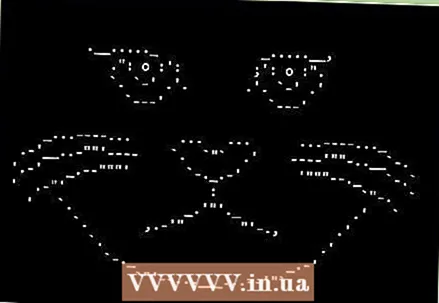 2 더 복잡한 다른 고양이 이미지를 사용해 보세요. 예를 들어, (^ 'w' ^)(열린 괄호, 지수, 공백, 아포스트로피, 공백, 문자 w, 공백, 아포스트로피, 공백, 지수, 닫는 괄호)와 같은 고양이 이미지의 다른 변형을 시도할 수 있습니다.
2 더 복잡한 다른 고양이 이미지를 사용해 보세요. 예를 들어, (^ 'w' ^)(열린 괄호, 지수, 공백, 아포스트로피, 공백, 문자 w, 공백, 아포스트로피, 공백, 지수, 닫는 괄호)와 같은 고양이 이미지의 다른 변형을 시도할 수 있습니다. - 고양이 얼굴에는 다양한 종류가 있으며 그 중 일부는 고양이의 눈을 강조합니다.
- 총구의 다른 버전은 다음과 같습니다: (^ = 'w' = ^). 콧수염을 나타내기 위해 여기에 등호가 추가되었습니다. 동시에 지수 기호(^)가 귀와 비슷하기 때문에 이 경우 매우 중요하다는 것이 즉시 분명해집니다.
팁
- 고양이 그리기를 마스터했다면 다른 동물들도 그려보세요! 예를 들어, 웹에서 키보드로 입력하기 쉬운 토끼 이미지의 많은 예를 찾을 수 있습니다.